
- •Введение
- •1. Контрольная работа №1
- •Построить линию тренда для определения прироста городского населения Приморского края к 2007 году.
- •Создать текстовый документ.
- •Построить презентацию по теме «Молодежь против наркотиков».
- •1.Построить линию тренда для определения прироста городского населения г. Владивостока к 2007 году.
- •Создать текстовый документ.
- •Построить презентацию по теме «Молодежь против насилия».
- •2.Методические материалы.
- •2.1 Работа в среде MicroSoft Excel по определению линии тренда
- •2.2 Работа в среде MicroSoft Word для формирования сложного документа Использование стилей Создание оглавлений на основе стилей заголовков
- •Оформление текстов с помощью стилей
- •Определение текущего стиля
- •Создание стиля текста
- •Применение стиля в документе
- •Изменение стиля документа
- •Вставка формул
- •2.3 Работа в среде MicroSoft Power Point для формирования презентации Общая характеристика ппп Power Point
- •Создание новой презентации
- •Создание анимации слайдов
- •Контрольная работа №1
- •Номер студенческого билета …
Вставка формул
В Word-документ можно вставлять математические формулы, которые делятся на две категории:
формулы, используемые для вычислений в таблицах;
формулы, используемые как иллюстрации в документах (научных статьях, диссертациях, монографиях).

Выполнять вычисления с помощью таких формул нельзя, но они позволяют готовить научные статьи, не прибегая к ручному вписыванию формул. Формулы этой категории готовятся с помощью специальной утилиты – Редактора формул (Microsoft Equation 3/0).
Вызов редактора
формул: Вставка/Объект/Microsoft
Equation 3.0.
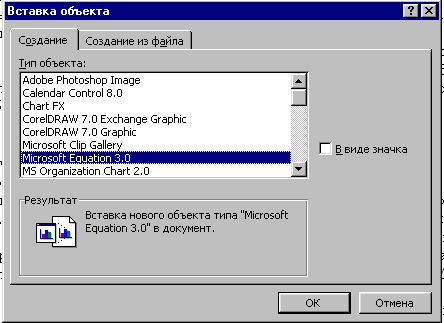
Редактор формул открывает собственное окно и на экране появляется панель инструментов Формула и строка меню, с помощью которой можно работать над вводом и оформлением формул.
2.3 Работа в среде MicroSoft Power Point для формирования презентации Общая характеристика ппп Power Point
С помощью данного программного средства пользователь может самостоятельно подготовить выступление с использованием компьютерных слайдов, которые можно представить на экране или распечатать на прозрачной пленке, демонстрировать обычным образом на экране ПК либо создать конспект выступления и материал для раздачи слушателям на обычной бумаге.
ППП Power Point создает файл с расширением .ppt, содержащий набор слайдов. Программа предоставляет пользователю значительное разнообразие шаблонов слайдов на различные темы. Шаблоны – это пустые слайды с размещенными в них заглушками, в которые можно вставить свой текст, рисунки, таблицы и диаграммы. Можно изменить цветовое и художественное оформление любого шаблона презентации, выбрав дизайн по своему усмотрению и снабдив каждый слайд особыми эффектами.
После загрузки Windows, используя Главное меню и окно программы, по которому пользователь выбирает способ построения презентации либо открывает ранее созданную презентацию.
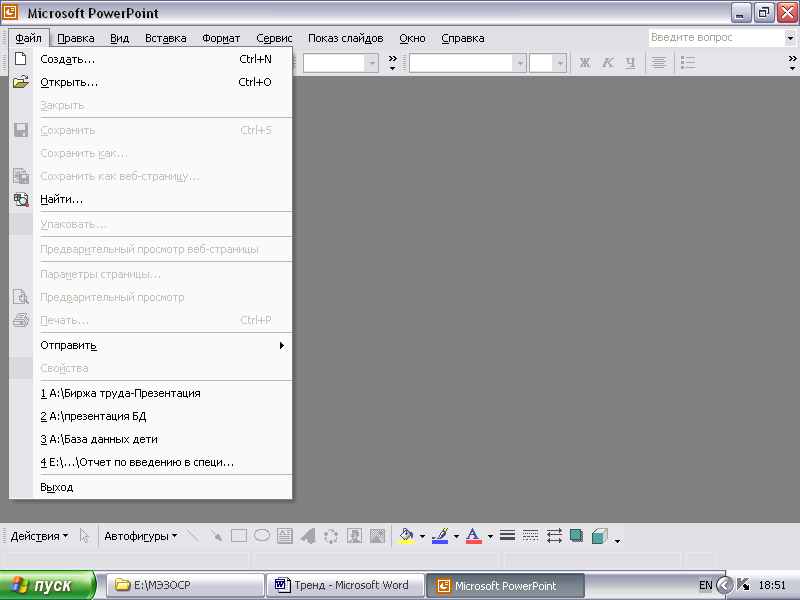
Создание новой презентации
Новую презентацию можно создать, используя предлагаемые программой способы: Мастер автосодержания, с шаблоном оформления, пустая презентация.
Для создания презентации этим способом необходимо выполнить следующие операции.
В меню Файл выбрать команду Создать.
На вкладке Общие диалогового окна Создать презентацию выбрать Мастер автосодержания.
Нажать кнопку [OK].
Выбрав подходящий вид презентации (общий доклад, диплом, бизнес-план, технический отчет и др.), нажимая клавиши Далее, Назад, Отмена, Готово и выполняя предписываемые действия, реализуется процесс подготовки презентации. При этом пользователю предлагается готовая структурно-содержательная часть слайдов презентации, конкретное же наполнение слайдов информацией выполняется пользователем при вводе текста с клавиатуры, вводом иллюстраций и т.д.
При создании презентации в режиме пустой презентации пользователь после загрузки программы выбирает пункт Пустая презентация и выполняет следующую последовательность действий:
в открывшемся окне Создание слайда выбирает из предлагаемых видов автомакетов (авторазметки) слайдов устраивающий его и нажимает кнопку [OK];
в появившиеся поля вставляет свой оригинальный текст или необходимые объекты;
для заполнения следующего слайда нажимает кнопку Новый слайд или выбирает команду Вставка/Новый слайд.
Создаваемая презентация будет использовать цветовую гамму, заголовок и стили текста презентации, установленные в Power Point, либо к ней применяется Оформление по умолчанию одного из предлагаемых в окне диалога Применить шаблон оформления (например, Ленты, Метеор, Синий обелиск, Электронная паутина, Тетрадь и др.).

При желании пользователя создавать презентации с помощью шаблона дизайна для оформления ее в едином стиле после загрузки программ Power Point необходимо сначала выбрать пункт меню Файл, а в нем команду Создать. После этого на вкладке Презентации выбрать шаблон дизайна и нажать кнопку [OK].
Для настройки цветовой схемы слайда следует в меню Формат выбрать команду Оформление слайда.
